Как снять блокировку с телефона асус ze550kl
*****
Способ обхода FRP на Asus ZenFone Go ZB551KL
Вариант 1 ССЫЛКА
*****
Способ обхода FRP на Asus ZenFone Go 4.5 (X014D)
У кого нет трех точек в google account, вот рабочий метод
Вариант 1 ССЫЛКА
*****
Способ обхода FRP на Asus ZE500KL
Вариант 1 ССЫЛКА
*****
Способ обхода FRP на Asus ZenFone Live ZB501KL
Вариант 1 ССЫЛКА
*****
Способ обхода FRP на Asus Zenfone 2 Laser ZE500KL
Вариант 1 ССЫЛКА
*****
Способ обхода FRP на Asus Zenfone 2 Laser ZE550KL
Установка приложений с MicroCD.
Версия Android 6.0.1
Регистрируем с компа аккаунт гугл, или если есть рабочий, то далее ведете его.
На MicroCD скачиваем приложения:
GAM_6.0.1.Meziani.apk
com.sika524.android.quickshortcut.apk
Если у Вас что то высвечивается по другому, то это либо стоит сим карта, либо у вас в нужный момент, либо включенный, либо выключенный интернет WI-FI.
Интернет включается только в конце.
Может быть еще проблема за версии прошивки, и андройда
*****
Способ обхода FRP на Asus ZenFone 2 (ZE551ML)
Вариант 1 ССЫЛКА
*****
Способ обхода FRP на Asus ZenFone 2 Laser (ZE601KL)
Вариант 1 ССЫЛКА
*****
Способ обхода FRP на Asus ZenFone 3 laser (Z01BD)
Google Account Manager_v6
com.sika524.android.quickshortcut.apk
Инструкция по работе с файлами и порядке действий в данном материале выше.
*****
Способ обхода FRP на Asus ZenFone 3 Max ZC520TL
Вариант 1 ССЫЛКА
Вариант 2 ССЫЛКА
Файлы для работы ССЫЛКА
В составе архива:
ASUS_Android_USB_drivers_for_Windows_20150212
SP_Flash_Tool_Windows_v5.1844.00
MT6737T_Android_scatter.txt
BEGIN ADDRESS: 0x13c00000
FORMAT LENGTH: 0x100000
*****
Способ обхода FRP на Asus ZB553KL 7.1.1
Вариант 1 ССЫЛКА
Предварительно скачать файлы: com.anddoes.launcher-3.1.0-3101-minAPI15.apk и technocare.apk
*****
Способ обхода FRP на Asus ZenPad P024
Делаем хард резет, затем вставляем симку с интернетом проходим стандартную процедуру, выбор языка и т.д. Wi-Fi не подключаем! Когда идет проверка на аккаунт вытаскиваем симку и ждем, станет активной кнопка Далее и все идем дальше по пунктам!
1. устанавливаем драйвера (при выключенном планшете подсоединяем кабель и проверяем чтоб драйвера установились).
2. Открываем программу SPFT, добавляем скаттер файл MT8176_Android_scatter во вкладке Download->Scatter-loading file, в этой же вкладке Download-Agent находим файл DA_SWSEC.bin.
3. Далее переходим во вкладку Format, выбираем Manual format flash, значения Begin Address: 0x7600000; Format Length: 0x100000.
4. Выключаем планшет, ждем сек 20 для полного выключения, нажимаем Start и подсоединяем кабель, если все удачно получилось то будет зеленая галочка.
Если выдает ошибки какие-либо, первое попробуйте поставить галочку на PRELOADER во вкладке Download и повторить процедуры 3-4
Возможно еще дело в драйверах, главное установить нужный.
*****
Способ обхода FRP на Asus Memopad S 8.0
Вариант 1 ССЫЛКА
*****
Способ обхода FRP на Asus ZenPad 10 Z301ML
Вариант 1 ССЫЛКА
Существует много причин, по которым вам потребуется разблокировать ASUS ZenFone Live L2 (ZA550KL). Графический ключ – вспомогательное средство для блокировки смартфонов на Android. Операционка предлагает установить его для совместной работы с дактилоскопическим сенсором или средствами для разблокировки по лицу. Исключение составляют бюджетные версии смартфонов, в которых графический ключ предлагается как альтернатива обычному цифровому паролю. Составление слишком сложной графической комбинации может привести к проблемам – многократный ошибочный ввод автоматически приводит к блокировке устройства. Разобраться с тем, как разблокировать ASUS ZenFone Live L2 (ZA550KL), если забыл пароль или графический ключ (смотря что вы предпочитаете для блокировки своего телефона) получится, зная некоторые хитрости современных версий Android.
Обычно после неверного внесения ключа на дисплее телефона появляется информация о блокировке. Здесь же операционка предлагает пользователю несколько решений. Среди основных – функция SOS, необходимая для вызова служб спасения, а также средство для восстановления доступа. Последний вариант рассмотрим в первую очередь.
Разблокировка ASUS ZenFone Live L2 (ZA550KL) через аккаунт Google
Сразу же следует отметить – данный способ актуален не для всех устройств. В списке проверенных присутствуют модели на “чистом” Андроиде, Samsung, Huawei, Honor, а также некоторые Xiaomi.
Если 5 раз подряд ввести неверный ключ, но на дисплее откроется оповещение о блокировке с таймером. Ниже – кнопка “Забыли графический ключ?”, на которую и следует нажать. Система автоматически предложит авторизацию в Google-аккаунт, к которому привязан телефон. Получится внести собственную почту и пароль только при наличии подключения к Wi-Fi или мобильному интернету. Если есть сеть, а авторизация прошла успешно – смартфон разблокируется и все данные останутся на своих местах.
Сброс к заводским настройкам
Проблема может настигнуть пользователя в неподходящий момент – при отсутствии интернета. В таком случае авторизация в Google невозможна. Разобраться с таким обстоятельством можно двумя путями:
- найти место с Wi-Fi, которая сохранена в устройстве (актуально, если в настройках активирована опция автоматического подключения) и проделать действия, рассмотренные выше;
- выполнить сброс к заводским настройкам через специальное меню смартфона.
Последний вариант заслуживает более подробного рассмотрения. Практически в каждой модели на Android предустановлена штатная утилита Recovery, предназначенная для проведения сервисных настроек. Именно через нее придется проводить разблокировку. Перед выполнением действий следует уяснить – после сброса через Рекавери из памяти устройства удаляются все файлы . Судьба элементов на карточке MicroSD зависит от производителя. Поэтому перед выполнением каких-либо действий настоятельно рекомендуем создать резервную копию данных телефона.
Проделать нужно такие действия:
- Полностью выключить телефон.
- Зажать механические кнопки “громкость вверх” и “включение/разблокировка”.
- После того как телефон издаст вибрацию – отпустить кнопку включения, держа при этом “громкость вверх” до появления инженерного меню.
- После открытия Recovery отпустить кнопку и выбрать пункт Wipe data/factory reset.
Чаще всего меню в Рекавери сенсорное, соответственно нажать на Wipe data получится как при обычном управлении устройством. Однако на старых моделях в меню может отсутствовать нормальная работа сенсора. Управление в таком случае реализуется следующим образом:
- выбор пунктов меню – клавишами громкости;
- подтверждение действия – кнопкой включения.
После сброса телефон перезагрузится и предложит выполнить начальную настройку системы. Еще раз стоит напомнить – сброс к заводским настройкам приводит к удалению всех пользовательских файлов, сохраненных в памяти смартфона.

Установка пароля – это прекрасный способ обезопасить свое устройство. Однако порой случается так, что владелец может забыть пароль. Что же делать в таком случае? Сегодня РосКейс подскажет вам самые доступные для обычного обывателя способы, и научит вас, что делать если забыт пароль от Android.
Перед установкой пароля советуем вам сделать резервное копирование важнейших для вас данных. Так сказать, на всякий случай. В этом вам помогут фирменные приложения смартфонов или облачные хранилища. Бывает, что девайс попадает в руки юных дарований, которые своими хаотичными манипуляциями умудряются не только поставить вам пароль, но также и попутно удалить некоторые важные файлы. В таком случае, как узнать пароль на Андроиде, если ребенок даже еще не разговаривает? Здесь вам и помогут наши простые советы.
Способ №1 - Разблокировка с помощью аккаунта Гугл
Разблокировать забытый пароль на Андроиде вам поможет учетная запись Google. Такой способ позволит целиком и полностью сохранить все данные. Самым главным условием для реализации этой возможности является наличие активного подключения к сети. После пяти раз введения неверного пароля появится надпись «Забыли пароль», на которую необходимо будет нажать. В появившихся окнах нужно будет ввести имя пользователя учетной записи Google и пароль. Завершив эту процедуру нажатием на кнопку «Войти», вы увидите запрос на новый пароль. Здесь уже перестрахуйтесь и не поленитесь записать ваш созданный пароль (на всякий случай).
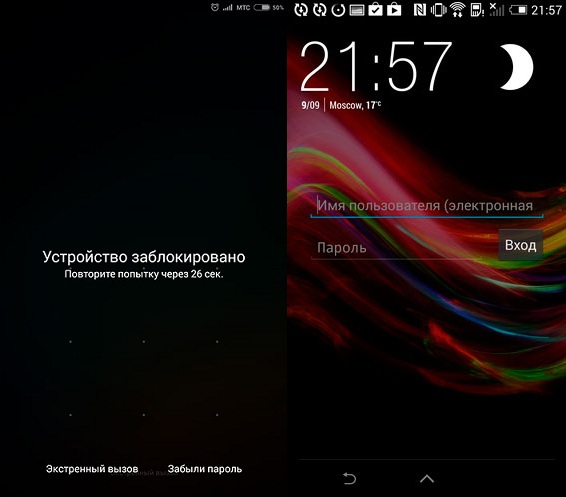
В случае, если интернет-соединение отсутствует на вашем гаджете, можно вставить в него другую сим-карту или попробовать перезагрузить девайс. При этом в процессе включения нужно успеть выдвинуть верхнюю шторку меню.
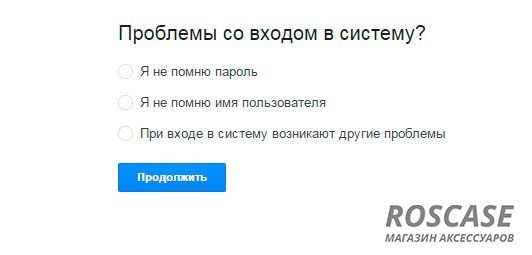
Способ №2 - Сброс пароля через звонок
Для его реализации вам понадобится второй смартфон, с которого вам необходимо будет осуществить звонок на ваш девайс. Как только звонок поступит, поднимите трубку и, не прерывая вызов, зайдите в настройки и осуществите сброс графического пароля на Android или деактивируйте символьный пароль. Для работы этого метода на вашем аппарате должен быть радиомодуль для звонков.
Следует учитывать, что такой способ подходит далеко не для всех устройств. Если ваш гаджет стал именно таким исключением, переходите к способу №3.
Способ №3 - Возврат к заводским настройкам
Данный метод радикальнее всех предложенных выше. Однако, если первые два не сработали, то обойти пароль на Андроиде можно только удалив все данные с устройства. И снова на помощь придет Google и его функция «удаленное управление Android». Но это сработает только если она была предварительно активирована на девайсе, и он подключено к сети. Перейдя на страницу " Удаленное управление Android" , введите свои данные. Вы увидите табличку с последним определенным местоположением вашего устройства, а также функциями «Прозвонить» и «Заблокировать » и «У далить данные». При помощи последней вы сможете удалить все данные с гаджета и вернуть все к заводским настройкам.
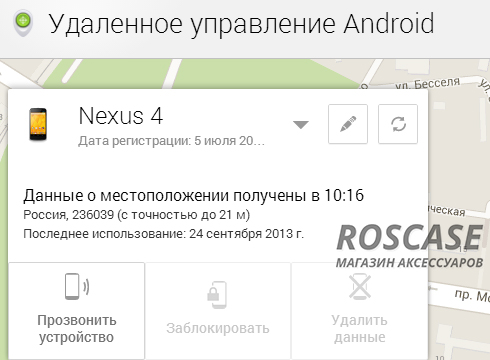
Способ №4 - Hard Reset Android
Если так случилось, что все предыдущие способы реализовать не удалось, то остается еще вариант, который не требует подключения к интернету. Вы можете сделать полный сброс, нажав в выключенном смартфоне на определенные кнопки. На разных телефонах срабатывают разные комбинации: блокировка+увеличение громкости, блокировка+уменьшение громкости, блокировка+кнопка домой и др.
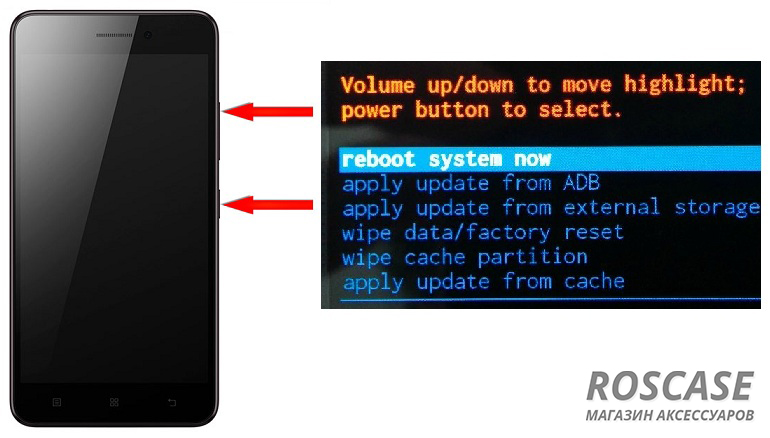
Как только вы увидите изображение на экране, отпустите кнопку питания. Девайс загрузится в режиме Recovery. Переход по пунктам меню осуществляется посредством кнопок регулировки громкости. Необходимо выбрать строку «Wipe data (очистить память)» и подтвердить выбор нажатием на кнопку питания. Аппарат выдаст предупреждение о потере данных и удалит их после повторного подтверждения.
Конечно, это далеко не все способы, но самые простые и доступные. Например, существует способ с перепрошивкой и необходимостью ROOT-прав. Но эти варианты требуют гораздо больших описаний и временных затрат.
Мы же в свою очередь желаем вам не забывать ваши пароли и не использовать ваши драгоценные девайсы в качестве игрушек для своих чад.
Рекомендуем к просмотру следующий обзор - Топ 8 популярных приложений для смартфонов на нашем портале.
Также для работы с телефоном Вам помогут "Кабеля и переходники" для универсальных портов.
как убрать блокировку экрана на asus zenfone 5?
помогите пожалуйста решить проблему.
Хотел сделать скриншот, заблокировал телефон, работает помощник для слепых. Что делать. лэдюфэк 8 ноября 2020
Я в вожу пароль что-бы его разблокировать но а потом там написано" нет"потому-что защищено администрацией . А мама как-то снимала пароль ыныдо 29 октября 2019
мне брат отдал телефон а он с паролем я уже всё перепробавола ПОМОГИТЕ омосо 9 июля 2019
Здраствуйте на асусе сделала пароль. Теперь хочу его убрать что бы когда вхожу в телефон не показывал ведите пароль как мне его убрать? пувэщу 18 апреля 2019
я поставила пароль на смартфон асус зенфон 2 лазерджет теперь не помню а пароль забыла как его снять гэвем 11 августа 2018
помогите РАЗБЛОКИРОВАТЬ ПАРОЛЬ . пОжАлУйСтА тыхя 6 января 2018
хочу удалить приложение с главного экрана пишет что он заблокирован выгыц 8 декабря 2017
Не хочу каждый раз вводить код для разблокировки экрана, но никак невозможно удалить эту функцию. Пожалуйста подскажите как сделать что бы телефон не запрашивают никаких кодов разблокировки экрана? Это очень мешает пользоваться телефоном. утюзыг 13 июля 2017
Не могу перевести эконки по экрану пишит гл. экран заблокирован сюкящиф 18 июня 2017
У меня стоит пин код, я хочу его убрать и поменять на провести пальцем но я не могу мне выскакивает нельзя администрацией эгегу 25 мая 2017
После обновления средства запуска от 7 ноября блокировку пальцем нельзя поставить. Пишет запрещено администратором. Помогите решить эту проблему. Спасибо большое эрющ 8 ноября 2016
У меня стоит пароль я не могу его снять пишет запрещено администратором или хранилищем учетной записи , помогите решить проблему эйябюлы 5 ноября 2016
Хочу поменять пароль на телефоне, но не знаю где чагыку 30 сентября 2016
Поставила пароль на азус зенфон 4, не могу теперь ни поменять пароль ни удалить его. Как это сделать, подскажите, пожалуйста рисяв 28 июля 2016
чтобы снять блокировку с Аndroid, надо будет соединить точки в той последовательности, в которой они задавались при активации опции. сыбасикю 3 июля 2016
На смартфона asus ZenFone при настройке VPN запросил установить ключь на экран телефона как его отключать эзюпыца 12 мая 2016
Такое же, хочу его отключить вовсе. Помогите снять блокировку с экрана ешич 9 мая 2016
после установки графического ключа, отказывается его отключать (либо ПИН, либо ГК, либо пароль. "Провести по экрану" пишет запрещено администратором и не могу включить эту функцию якяж 12 января 2016
как убрать блокировку пальцем (слайдер) и оставить графический ключ или пароль? утощищой 29 сентября 2015
Читайте также:


